كيفية إزالة الخلفية في Illustrator [تم التحديث في 2024]
Adobe Illustrator (المعروف أيضًا باسم AI) ليس غريبًا على جميع المصممين وبعض الرسامين أو الفنانين. إنها أداة تصميم قوية. يمكن أن يساعدك في إنشاء أيقونات وعناصر ورسومات متجهة وشعارات وأعمال فنية مذهلة والمزيد. وفي الوقت نفسه، يوفر Illustrator ميزات ضبط متنوعة، بما في ذلك إزالة الخلفية. يشارك هذا المنشور كيفية ضبط خلفيات الصور.
ومع ذلك، هذه الأداة مناسبة أكثر للمحترفين. إذا كنت مبتدئًا أو ليس لديك خبرة في التحرير، فيجب عليك الاطلاع على هذا الدليل. اليوم، يهدف هذا المنشور إلى مشاركة كيفية الاستخدام برنامج Adobe Illustrator لإزالة الخلفية مع 2 أدوات مدمجة.
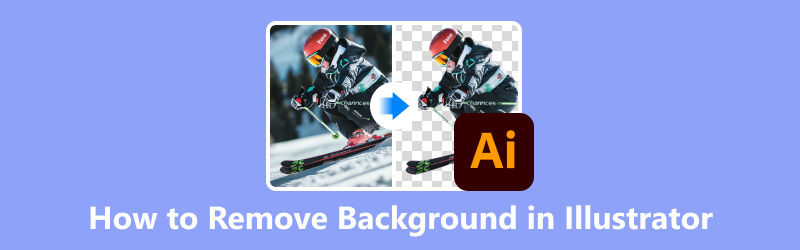
- قائمة الدليل
- الجزء 1. قم بإزالة الخلفية في Illustrator باستخدام أداة العصا السحرية
- الجزء 2. إزالة الخلفية في Illustrator باستخدام تتبع الصورة
- الجزء 3. إزالة الخلفية في ثوانٍ باستخدام بديل Illustrator [مجاني]
- الجزء 4. الأسئلة الشائعة حول إزالة الخلفية في Illustrator
الجزء 1. قم بإزالة الخلفية في Illustrator باستخدام أداة العصا السحرية
أداة Magic Wand مناسبة لحذف الخلفيات ذات الألوان الصلبة من الصور ذات التباين الواضح. بالنسبة للخلفيات المعقدة، من الأفضل استخدام أداة القلم للحصول على قطع أنظف أو أقنعة القطع لمزيد من التحكم.
إضافة صورة إلى المصور. ثم اختر منظر لإختيار إظهار شبكة الشفافية.
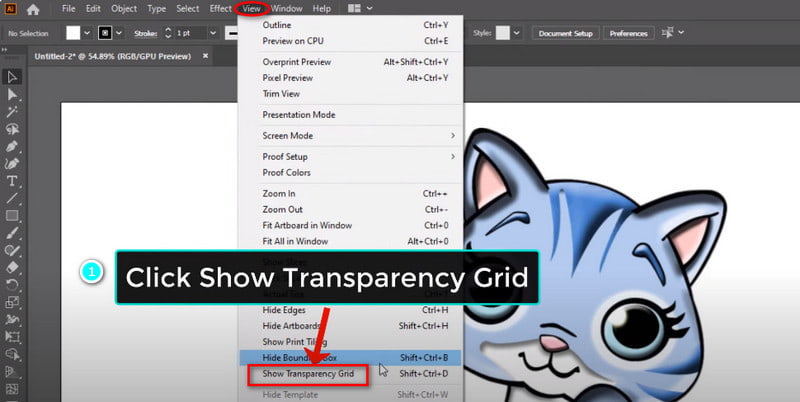
حدد أداة العصا السحرية في شريط القائمة الأيسر. هنا يمكنك ضبط تسامح مستوى. ثم انقر فوق منطقة الخلفية التي تريد إزالتها.
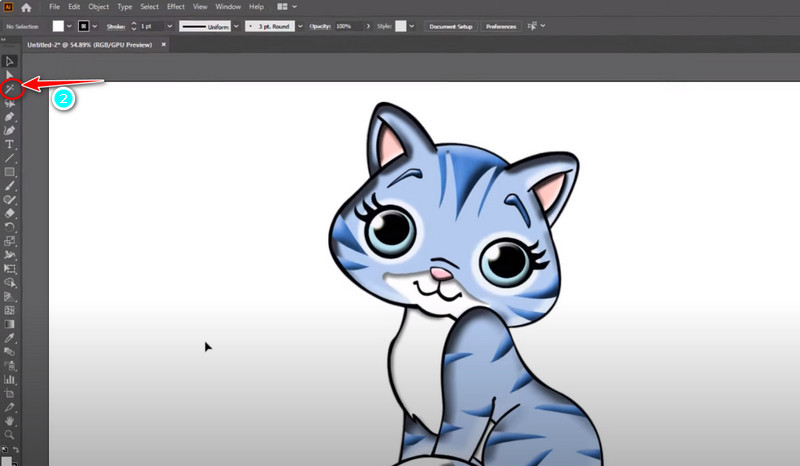
يمكنك النقر فوق أدوات الاختيار المباشرة لاختيار منطقة الإزالة للتحكم بشكل أكثر دقة يدويًا. وأخيرا، يمكنك الضغط يمسح على لوحة المفاتيح لتحقيق الإزالة.
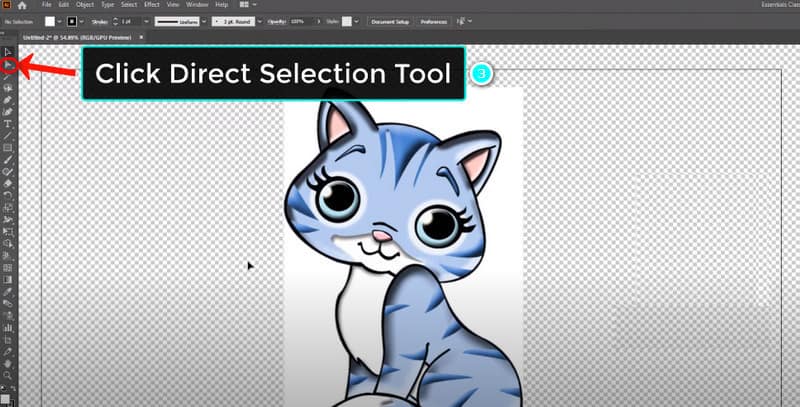
هذه العملية سهلة التشغيل. لكن الإزالة ليست دقيقة بما فيه الكفاية. لذلك، يمكنك تجربة طريقة أخرى في الجزء التالي.
الجزء 2. إزالة الخلفية في Illustrator باستخدام تتبع الصورة
يعد Image Trace أداة قوية لتحويل الصور النقطية إلى صور متجهة. يمكن أن يساعدك على حذف الخلفيات غير المرغوب فيها، خاصة بالنسبة للصور ذات التباين العالي الحدة. يرجى إضافة صورة إلى Illustrator أولاً، ومن ثم يمكنك إزالة الخلفية باتباع الخطوات.
انقر منظر في الجزء العلوي من شريط القائمة. التالي عليك أن تختار إظهار شبكة الشفافية.
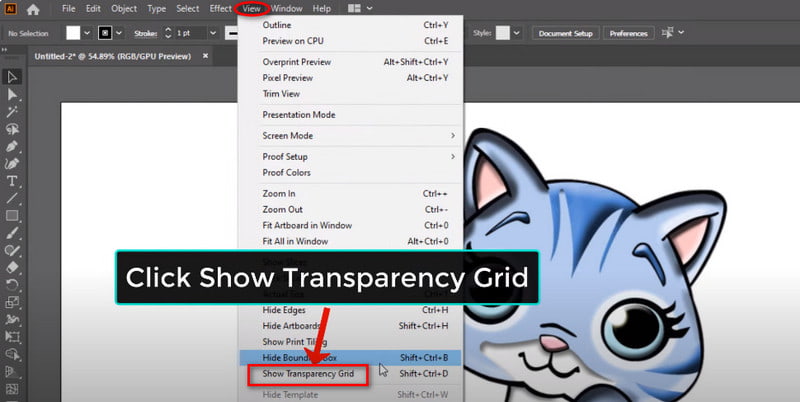
الآن، قم بالتبديل إلى نافذة او شباك ومفتوحة تتبع الصورة مباشرة. في هذه اللوحة، يمكنك اختيار وضع التتبع المطلوب وضبط الإعدادات.
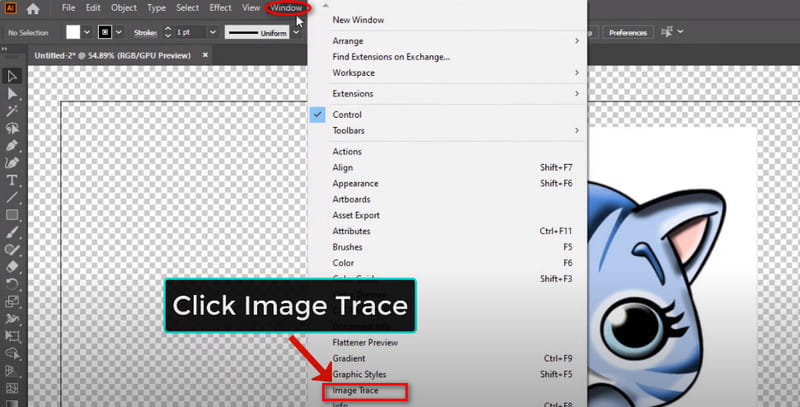
الآن، يمكنك النقر فوق أدوات الاختيار المباشرة في شريط القائمة العلوي الأيسر. وبعد ذلك قم بالضغط على الصورة مباشرة
وحدد صور عالية الدقة في المعد مسبقا. يمكنك إغلاق تتبع الصورة حتى تنتهي عملية التتبع.
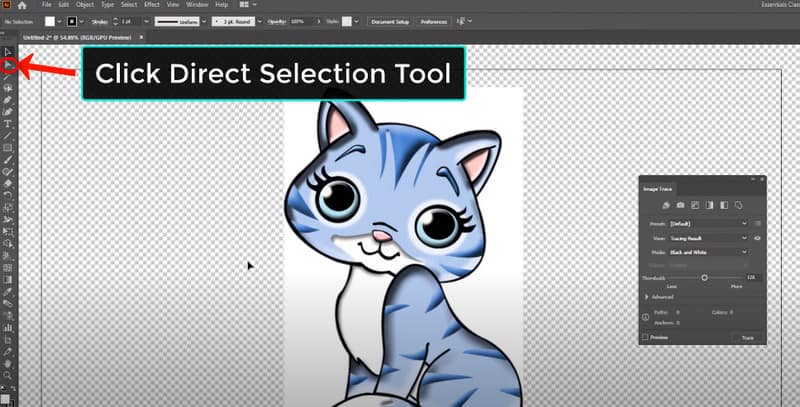
الآن، انقر فوق هدف خيار لفتح يوسع. ثم اضغط نعم. وأخيرا، انقر على الخلفية البيضاء وحدد يمسح على لوحة المفاتيح.
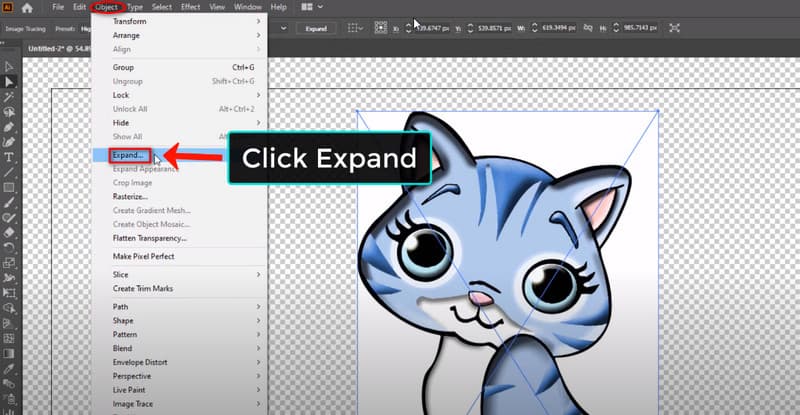
بعد الخطوات المذكورة أعلاه، يمكنك النقر فوق منظر مرة أخرى واختر إخفاء شبكة الشفافية. وبعد ذلك، يمكنك الحصول على صورة مثالية بعد إزالة الخلفية.
نصائح: إلى جانب اللون الأبيض، يمكنك تجربة استخدام Adobe Illustrator لإزالة الخلفية السوداء. الخطوات هي نفسها.
الجزء 3. إزالة الخلفية في ثوانٍ باستخدام بديل Illustrator [مجاني]
يتوفر برنامج Illustrator بسعر باهظ الثمن ($22.99/الشهر)، ويحتوي على منحنى تعليمي حاد. لذا، إذا كنت مبتدئًا، فمن الأفضل تجربة بعض الأدوات سهلة الاستخدام. على سبيل المثال، ArkThinker مزيل الخلفية هي منصة شعبية على الإنترنت مع واجهة سهلة الاستخدام. هذه الأداة مجانية تماما!
كبديل لبرنامج Illustrator، فهو متخصص في إزالة خلفية الصورة. عندما تحتاج إلى تعديلات بسيطة في الخلفية، فهي تبرز. والأهم من ذلك، أنه يمكنك إنهاء عملية الإزالة في بضع ثوانٍ بمساعدة التعرف السريع على الذكاء الاصطناعي. والآن اتبع الخطوات البسيطة لإزالته.
قم بالوصول إلى بديل Illustrator عبر الإنترنت. يمكنك الدخول إلى الواجهة الرئيسية واختيار اضف ملف ل يبدأ خيار.
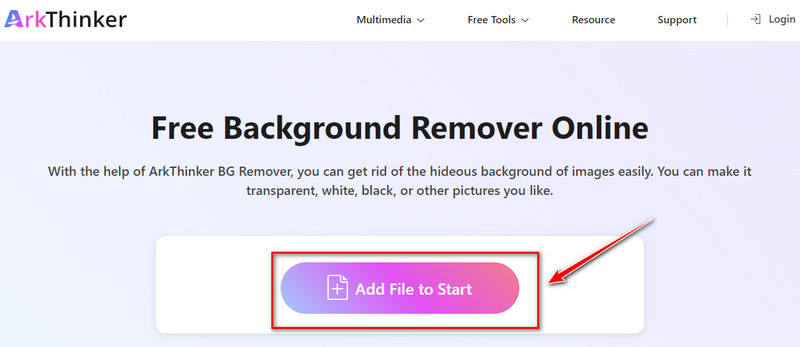
بعد إضافة صورة، يمكنك الاختيار من علامة التبويب اليسرى. على سبيل المثال، يمكنك التبديل إلى صقل الحافة لوحة. هنا يمكنك تحديد المنطقة التي تريد استبعاد الخلفية منها.
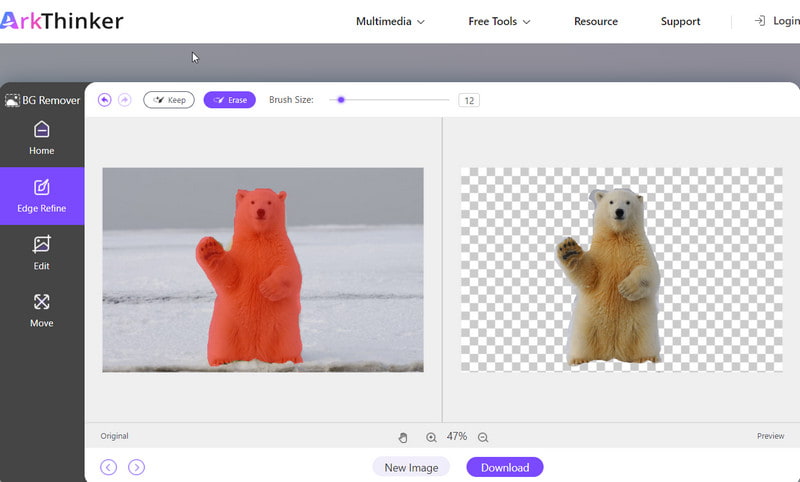
ثم انقر فوق تحميل زر. يمكنك الحصول على صورة جديدة بدون الخلفية الأصلية.
إلى جانب ذلك، يدعم ArkThinker Backup Remover أيضًا عملية الاقتصاص. هذه الميزة موجودة في لوحة التحرير. مع ذلك، يمكنك إزالة الكائن غير المرغوب فيه من الصورة.
الجزء 4. الأسئلة الشائعة حول إزالة الخلفية في Illustrator
كيف يمكنني استبعاد الخلفية في Illustrator؟
يمكنك تحديد موقع العصا السحرية الأداة في برنامج Illustrator. ثم قم بضبط بعض الإعدادات وقم بإجراء تحديد جديد. بعد ذلك، قم بتحسينه لإزالة خلفية الصورة غير المرغوب فيها. الى جانب ذلك، يمكنك أن تجرب تتبع الصورة لجعل خلفية الصورة شفافة. كل هذا يمكن أن يكون مفيدا.
كيف يمكنني إزالة الخلفية من لوحة الرسم في Illustrator؟
يمكنك فتح صورة في Illustrator والوصول إليها منظر على شريط القائمة.
كيف أقوم بإصلاح اللوحة البيضاء في Illustrator؟
يمكنك الذهاب إلى منظر و تأكد الطباعة الفوقية. إذا قمت باختياره، يمكنك إلغاء تحديد الخيار مباشرةً. إذا لم ينجح الأمر، يمكنك الذهاب إلى منظر والتحقق من إظهار لوح الرسم خيار.
ما هو اختصار الخلفية الشفافة في Illustrator؟
لا يقدم Illustrator اختصارًا مباشرًا لتعيين خلفية شفافة. إذا كنت تريد تصور مناطق شفافة، يمكنك المحاولة القيادة + التحول + د (ماك) أو السيطرة + التحول + د (الكمبيوتر). يمكنه التحكم في خيار إظهار/إخفاء شبكة الشفافية.
أين يوجد خيار الشفافية في Illustrator؟
يمكنك فتح برنامج Illustrator والعثور عليه نافذة او شباك. بعد النقر يمكنك رؤية الشفافية خيار.
خاتمة
حسنًا، لقد قدمنا اليوم بإيجاز طريقتين لإزالة الخلفية في Illustrator. آمل أنه بعد دليل اليوم، يمكنك تحرير خلفيات الصور بسهولة. وفي الوقت نفسه، يمكنك تجربة بعض الأدوات عبر الإنترنت وسهلة الاستخدام إذا لم تكن لديك أي خبرة في التحرير. واجهاتهم أكثر سهولة في الاستخدام. أخيرًا، يمكنك ترك تعليقاتك هنا إذا كانت لديك أسئلة حول استخدام Illustrator!
ابحث عن المزيد من الحلول
كيفية جعل خلفية الصورة شفافة في الرسام 3 طرق سهلة لإزالة خلفية الصورة باستخدام LunaPic كيفية إزالة خلفية الصورة في Pixlr [6 أدوات] كيفية ضبط تغيير حلقة GIF وتشغيلها إلى الأبد [2024] مراجعة Inpaint وكيفية استخدامه لإزالة العلامة المائية إزالة علامة Adobe Stock المائية من الصورة [الدليل الكامل]المقالات النسبية
- تعديل الصورة
- خيارات فعالة لتغيير حجم الصورة لتويتر - 3 أدوات عبر الإنترنت
- كيفية إزالة العلامة المائية من الصور ومقاطع الفيديو Placeit
- كيفية جعل الصورة عالية الدقة على أجهزة مختلفة وإزالة القطع الأثرية
- مراجعة محدثة وغير متحيزة لـ WatermarkRemover.io
- 3 طرق سهلة لإزالة العلامات المائية للصور والنص من ملف PDF
- إزالة العلامة المائية من ملف GIF: طرق سهلة لتحرير ملف GIF
- احفظ صور TikTok بدون علامة مائية بطريقتين خاليتين من المتاعب
- ما هو Pixlr وكيفية إزالة العلامة المائية من الصورة
- [2024] مراجعة Inpaint وكيفية استخدامه لإزالة العلامة المائية
- كيفية إزالة العلامة المائية العالمية من الصور (العمل 100%)



